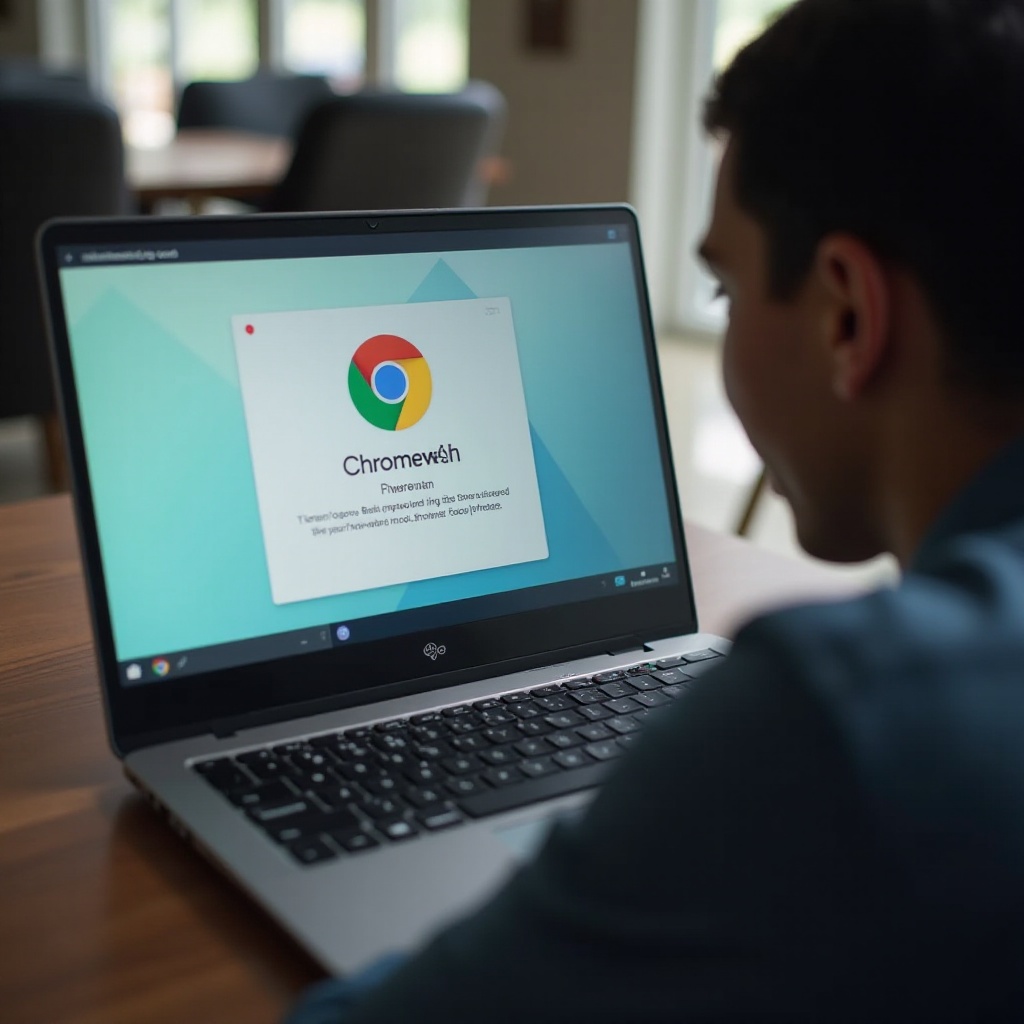إصلاح لوحة مفاتيح iPad في منتصف الشاشة
مقدمة
إذا كنت قد واجهت من قبل الإحباط من لوحة مفاتيح الآيباد التي تطفو في منتصف الشاشة، فأنت لست وحدك. هذه المشكلة الشائعة يمكن أن تعطل سير العمل وتجعل الكتابة مملة. لحسن الحظ، هناك طرق فعالة لحل هذه المشكلة. ستتناول هذه التدوينة أسباب لوحة مفاتيح الآيباد الطافية، والحلول السريعة لإعادتها إلى وضعها الطبيعي، والحلول التفصيلية للمشاكل المستمرة. بالإضافة إلى ذلك، سنتحدث عن التدابير الوقائية لضمان عدم مواجهتك لهذه المشكلة مستقبلاً.

الأسباب الشائعة لطوفان لوحة مفاتيح الآيباد
فهم سبب طوفان لوحة مفاتيح الآيباد يمكن أن يساعد في منع حدوثها مرة أخرى. أحد الأسباب الشائعة هو استخدام عناصر التحكم بالإيماءات بشكل غير مقصود. على سبيل المثال، السحب العرضي لأعلى على لوحة المفاتيح يمكن أن يجعلها تطفو. تم تصميم هذه الميزة لمساعدة المستخدمين في تعدد المهام، ولكنها يمكن أن تكون مزعجة إذا تم تفعيلها عن غير قصد.
سبب آخر لطوفان لوحة المفاتيح هو تغيير إعدادات لوحة المفاتيح. ميزات مثل إعداد ‘الفصل’ يمكن أن تتسبب في ظهور لوحة المفاتيح في منتصف الشاشة. بالإضافة إلى ذلك، يمكن أن تتأثر مواضع لوحة المفاتيح في بعض الأحيان بسبب أخطاء برمجية ومشكلات في تحديثات iOS.
يمكن أن تكون المشكلات العتادية عاملاً أيضًا. على سبيل المثال، يمكن أن تؤدي شاشة اللمس المعطوبة إلى تفسير جهاز الآيباد للإيماءات بشكل خاطئ، مما يتسبب في طوفان لوحة المفاتيح.
الحلول السريعة لنقل لوحة المفاتيح
عندما تقرر لوحة المفاتيح الطوفان، لا داعي للذعر. يمكن أن تحل عدة إصلاحات سريعة المشكلة.
إعادة تشغيل الآيباد
إعادة تشغيل الجهاز هي الطريقة الأبسط للتعامل مع معظم المشكلات المتعلقة بالبرامج. يمكن لعملية إعادة التشغيل البسيطة أن تفرغ الذاكرة العشوائية وتحل الأخطاء البسيطة. إليكم الخطوات:
- اضغط مع الاستمرار على زر الطاقة حتى يظهر شريط ‘اسحب لإيقاف التشغيل’.
- اسحب لإيقاف التشغيل.
- انتظر بضع ثواني، ثم اضغط على زر الطاقة لتشغيل الجهاز مجددًا.
سحب لوحة المفاتيح لأسفل
إصلاح سهل آخر هو إعادة وضع لوحة المفاتيح يدويًا. لنقل لوحة المفاتيح، اتبع هذه الخطوات:
- اضغط واستمر في الضغط على أيقونة لوحة المفاتيح في الزاوية اليمنى السفلى.
- اضغط على ‘Dock’ لإعادة لوحة المفاتيح إلى أسفل الشاشة.
هذه الطريقة فعالة وتستغرق بضع ثواني فقط.
الحلول التفصيلية للمشكلات المستمرة
إذا لم تحل الحلول السريعة المشكلة، فقد تكون هناك حاجة لحلول أكثر تفصيلاً. التعامل مع المشكلات المستمرة يضمن حلول شاملة للمستخدمين الملمين بالتكنولوجيا.
إعادة تعيين إعدادات لوحة المفاتيح
في بعض الأحيان، يمكن أن تحل إعادة تعيين إعدادات لوحة المفاتيح المشكلات الأكثر تعقيدًا.
- افتح ‘الإعدادات’.
- انتقل إلى ‘عام’ واختر ‘إعادة تعيين’.
- اضغط على ‘إعادة تعيين قاموس لوحة المفاتيح’.
هذا سيعيد إعدادات لوحة المفاتيح إلى حالتها الافتراضية، مما قد يحل مشكلات لوحة المفاتيح الطافية المستمرة.
استعادة الآيباد إلى إعدادات المصنع
إذا فشل كل شيء آخر، فإن استعادة الآيباد إلى إعدادات المصنع قد تحل معظم المشكلات المتعلقة بالبرامج.
- نسخ بياناتك احتياطيًا عبر iCloud أو iTunes.
- افتح ‘الإعدادات’ واذهب إلى ‘عام’.
- اختر ‘إعادة تعيين’ ثم ‘مسح جميع المحتويات والإعدادات’.
هذه الطريقة ستنظف جهاز الآيباد تمامًا، لذا من الضروري نسخ البيانات المهمة احتياطيًا مسبقًا. بعد الاستعادة، يمكنك استعادة بياناتك من النسخة الاحتياطية.

التدابير الوقائية لتجنب مشاكل لوحة المفاتيح
اتخاذ تدابير وقائية يمكن أن يساعدك على تجنب إحباط لوحة المفاتيح الطافية. جمع التحديثات بانتظام وحلول العتاد يمكن أن تحسن تجربة الكتابة لديك.
تحديث البرامج بانتظام
تحديث الآيباد بانتظام يضمن تقليل الأخطاء والمشاكل.
- اذهب إلى ‘الإعدادات’.
- اختر ‘عام’ ثم ‘تحديث البرنامج’.
- اتبع التعليمات لتثبيت أي تحديثات متاحة.
غالبًا ما تتضمن التحديثات إصلاحات للأخطاء التي يمكن أن تمنع مشكلات مثل لوحة المفاتيح الطافية.
استخدام لوحات المفاتيح الخارجية
استخدام لوحة مفاتيح خارجية يمكن أن يكون تغييريًا لمستخدمي الآيباد. هذه اللوحات ليست متأثرة بمشكلات موضع الشاشة وتوفر تجربة كتابة تقليدية أكثر.
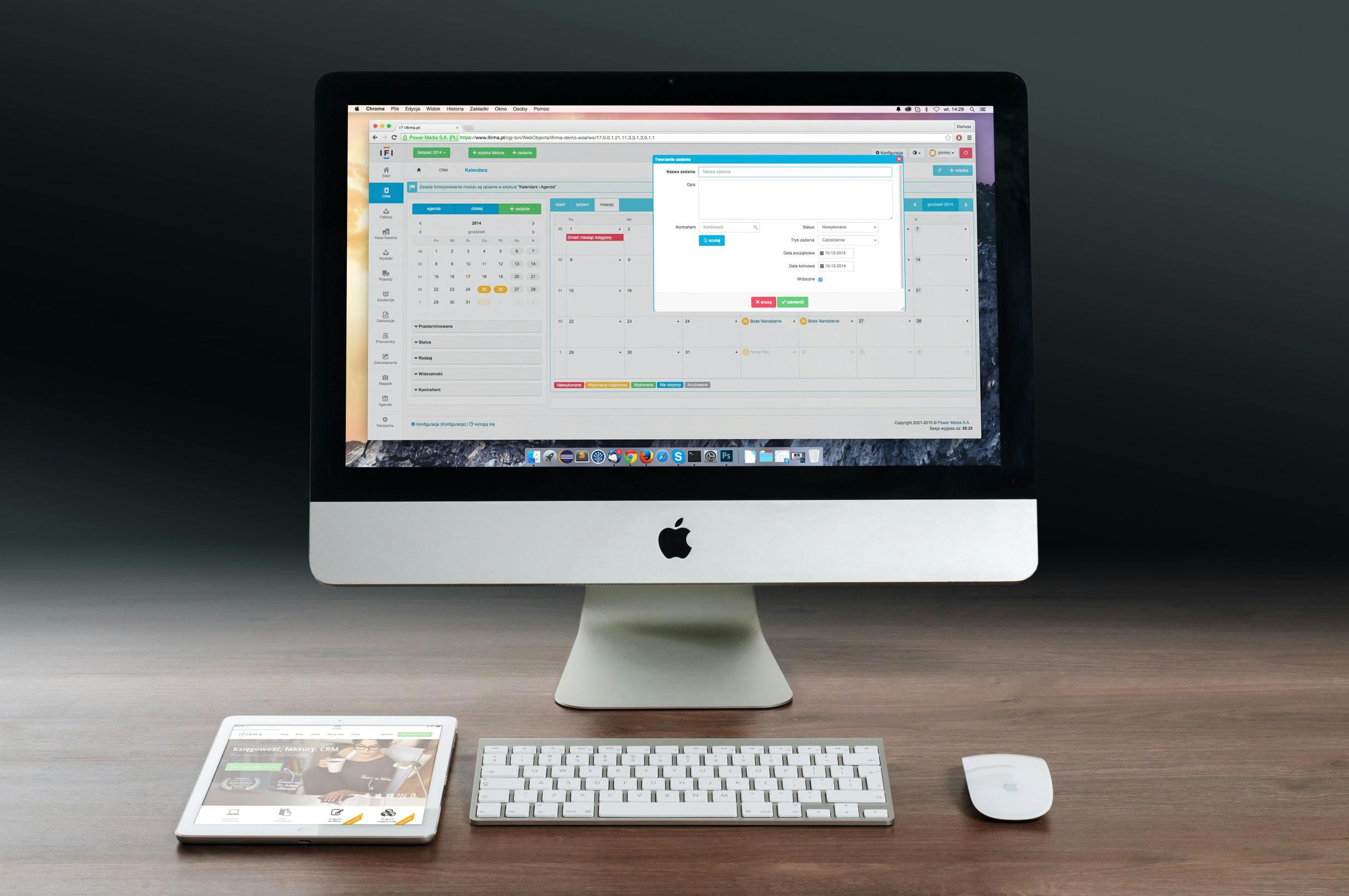
الخاتمة
يمكن أن تكون لوحة مفاتيح الآيباد الطافية مشكلة صغيرة لكنها محبطة. مع الحلول المتنوعة الموضحة هنا، لديك طرق متعددة للتعامل مع هذه المشكلة وحلها. سواء كان ذلك بإعادة التشغيل السريع أو التعديل اليدوي أو الحلول الأكثر تفصيلاً مثل إعادة ضبط المصنع، يمكنك العثور على الحل. الوقاية مهمة بالقدر نفسه، لذا حافظ على تحديث البرامج وفكر في استخدام لوحة مفاتيح خارجية. باتباع هذه الخطوات، يمكنك الاستمتاع بتجربة آيباد سلسة وفعالة.
أسئلة شائعة
لماذا يستمر ظهور لوحة مفاتيح iPad عائمة؟
يمكن أن تطفو لوحة مفاتيح iPad لعدة أسباب، بما في ذلك الإيماءات العرضية، وتغييرات الإعدادات، وأخطاء البرمجيات، والمشاكل المادية.
كيف يمكنني إعادة لوحة مفاتيح iPad إلى وضعها العادي؟
لإعادة لوحة المفاتيح إلى وضعها الطبيعي، يمكنك إعادة تشغيل iPad، أو سحب لوحة المفاتيح للأسفل، أو إعادة تعيين إعدادات لوحة المفاتيح، أو استعادة الجهاز إلى إعدادات المصنع.
ما هي فوائد استخدام لوحة مفاتيح خارجية مع iPad؟
تقدم لوحات المفاتيح الخارجية تجربة كتابة تقليدية أكثر، وتقلل من احتمالات المشاكل المتعلقة بالشاشة، وغالبًا ما تأتي بوظائف إضافية مثل مفاتيح الاختصارات.